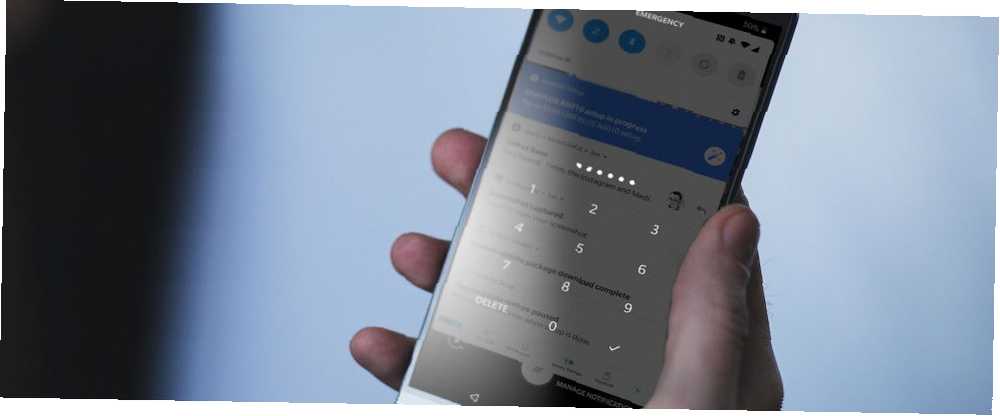
Michael Fisher
0
2526
236
Akıllı telefonlardaki ekran kilitleri, cihazınızın içeriğini gizli tutmanın hayati bir yoludur. Telefonunuzda kişisel, profesyonel ve finansal bilgileriniz olduğunda, mobil cihazınızı kilitlemek bir tercih yerine bir zorunluluk haline gelmiştir..
Ancak telefon şifrenizi unuttuysanız, cihazınız kilitlenebilir. Şifreleri yedekleme olarak yapan modern cihazlardaki parmak izi tarayıcıları sayesinde unutulma riski daha yüksektir.
Şifreyi unutursanız, Android telefonunuza tekrar erişim kazanmanın bazı yolları şunlardır:.
Unuttuğuna emin misin??
Devam etmeden önce, şifrenizi gerçekten unuttuğunuzdan emin olmak için biraz zaman ayırmak akıllıca olacaktır. Dört basamaklı şifreler içeren ve son zamanlarda altı basamaklı kodlara geçen iPhone'un aksine, Android PIN'iniz için istediğiniz sayıda basamak seçmenize izin verir.
Dört veya altı haneli bir kodu hatırlamaya çalışıyorsanız, şifrenizin gerçekten farklı bir uzunluk olup olmadığını düşünün. Bu hatırlamanıza yardımcı olabilir.
1. Akıllı Kilitle kilidini açın
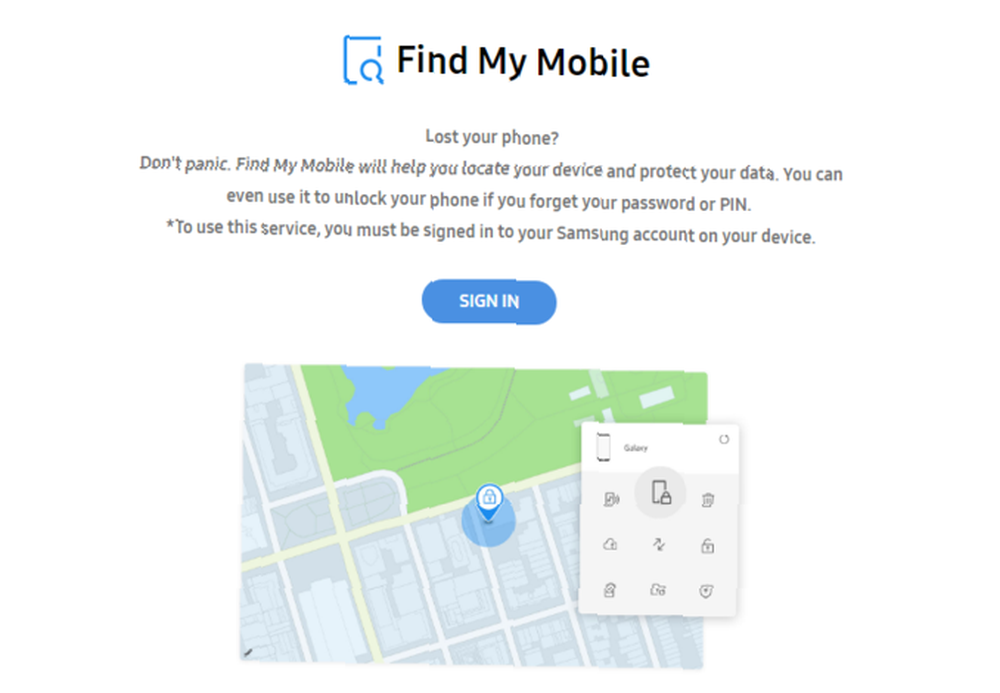
Samsung, tüm telefonları için, kaybederseniz, cihazı uzaktan yönetmenizi sağlayan bir özellik sunuyor. Telefonunuzda Samsung hesabınıza giriş yapmanız ve bir Wi-Fi veya mobil veri bağlantınız olması gerekir.
Cep telefonunuzun şifresini My Mobile'i Bul aracılığıyla sıfırlamak için:
- Bilgisayarınızda findmymobile.samsung.com adresini açın..
- Samsung hesabınızla giriş yapın.
- Git MY cihazın kilidini seçeneği ve talimatları izleyin.
3. Unutulmuş PIN İstemini kullanın (Android 4.4 veya Daha önceki)
Android 4.4 KitKat veya daha önceki bir sürümü olan daha eski bir telefonunuz varsa, şifrenizi kilit ekranından sıfırlayabilirsiniz. Bu, Google hesabınızı kullanır ve aşağıdaki adımları gerektirir:
- Görene kadar yanlış kalıbı kilit ekranına girin. Birkaç başarısız girişimde bulundun. 30 saniye sonra tekrar deneyin mesaj.
- Üzerine dokunun Deseni Unuttum Google hesap bilgilerinizi girmeniz için bir bilgi isteyin.
- E-posta adresinizi ve şifrenizi girin.
- Artık kilit ekranı düzeninizi sıfırlama seçeneğiniz var. Basitçe üzerine dokunun oturum aç sekmesini, ardından Ekran kilidini ayarları yapın ve yeni bir kilit ekranı deseni ayarlayın.
Maalesef, Google bu seçeneği Android'in modern sürümlerinde kaldırdı.
4. Bazı Geçici Çözüm Hack'lerini deneyin
Smart Lock'u ayarlamadıysanız, eski bir telefonunuz yoksa veya bir Samsung cihazı kullanmıyorsanız, yukarıdaki yöntemler yardımcı olmaz. Bu durumlarda, daha sert önlemler almak zorunda kalacaksınız.
Bunlar, esasen telefonunuzu hacklemenizi sağlıyor. Çalışmaları garanti edilmez ve dikkatli olmazsanız telefonunuzu kirletebilirler. Bu nedenle, yalnızca başka seçeneğiniz yoksa bunları denemelisiniz..
PIN Dosyasını ADB ile Sil
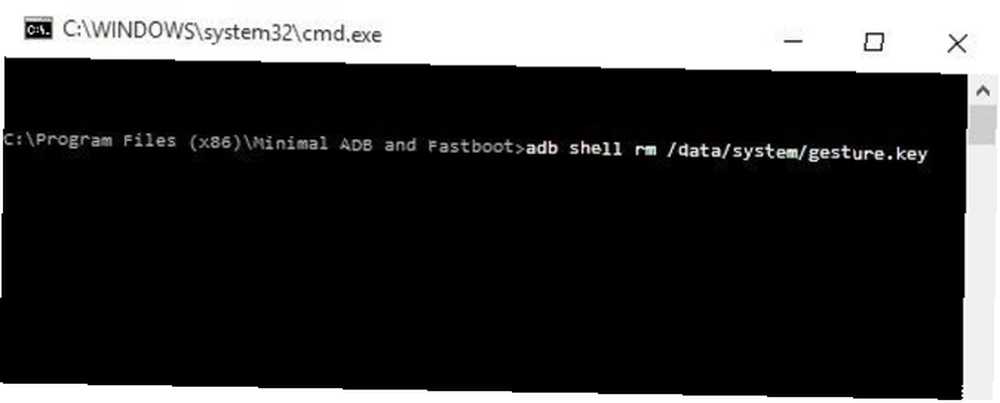
Android Hata Ayıklama Köprüsü (ADB) yardımcı programını kullanarak, telefonunuzdaki dosyalara bilgisayarınızdan erişebilirsiniz. Telefonun kilit ekranı güvenliğini kontrol eden dosyayı silmek için bunu kullanabilirsiniz..
Bununla birlikte, bu yöntem ancak:
- USB hata ayıklama etkindir Android'de USB Hata Ayıklama Modu Nedir? İşte Nasıl Etkinleştiriliyor Android'de USB Hata Ayıklama Modu Nedir? İşte Android'de USB Hata Ayıklamaya İzin Verilmesi Gereken Nasıl Etkinleştiriliyor? Bilgisayarınızdan telefonunuza komutları itmek için hata ayıklama modunu nasıl kullanacağınızı açıklıyoruz. telefonunda. Geliştirici Seçenekleri paneline hiç girmediyseniz, etkinleştirilmemiştir.
- Bilgisayarınızın telefonunuza ADB ile bağlanmasına izin verdiniz. ADB'yi kullanma konusunda bir rehberimiz var Android'de ADB ve Fastboot Nasıl Kullanılır (ve Neden Yapmalısınız) Android'de ADB ve Fastboot Nasıl Kullanılır (ve Neden Yapmalısınız) . eğer aşina değilsen.
- Telefonunuz şifreli değil. Android 6.0 Marshmallow ile başlayan Google, tüm Android telefonların şifreli olarak gönderilmesini gerektirir. Böylece, bu daha yeni cihazlar için işe yaramaz.
Telefonunuz bu gereksinimleri karşılıyorsa, aşağıdaki adımları izleyerek telefonunuzun kilidini açabilirsiniz:
- Telefonunuzu bilgisayarınıza USB kablosu ile bağlayın.
- ADB yükleme dizininize bir Komut İstemi veya Terminal penceresi açın.
- Yazın adb kabuğu rm /data/system/gesture.key ve vur Girmek.
- Telefonunuzu yeniden başlatın. Bir kez, güvenli kilit ekranı gitmiş olmalı.
- Bu geçici bir durumdur, bu nedenle tekrar başlatmadan önce PIN kodunuzu veya kalıp kilidinizi sıfırlayın..
Kilit Ekranını Kilitle
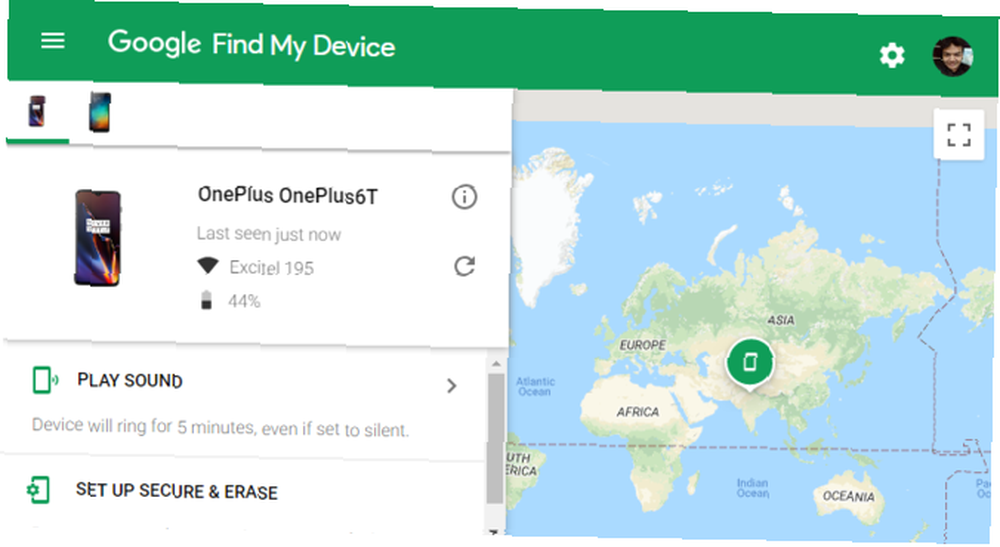
Yukarıdakilerin hiçbiri sizin için işe yaramazsa, fabrika ayarlarına geri dönmeniz gerekir. Tabii ki, bu telefonunuzdaki tüm verileri de siler. Google hesabınıza giriş yaptıysanız ve ona yedekleme yaptıysanız, sıfırladıktan ve tekrar yükledikten sonra aynı hesaba tekrar giriş yapabilirsiniz..
Kilitlendiğinizden, sıfırlama yapmak için başka bir yöntem kullanmanız gerekir. En kolay yol, Google’ın Cihazımı Bul web sitesini kullanmaktır. Bu özelliği telefonunuzda etkinleştirdiğiniz sürece, Aygıtı Sil sıfırlamak için bu sayfadaki seçenek.
Bu yöntemi kullanamıyorsanız, fabrika ayarlarına manuel olarak sıfırlamanız gerekir. Böyle yaparak:
- Cihazınızı kapatın.
- Ekran tamamen karardıktan sonra, tuşuna basın ve basılı tutun. sesi kıs ve güç Android'in bootloader menüsünü açmak için aynı anda düğmeler. Bu tuş kombinasyonu telefonunuza bağlı olarak farklılık gösterebilir..
- Basın sesi kıs iki kez vurgulamak için Kurtarma Modu seçeneğini işaretleyin ve ardından güç düğmesini seçmek için.
- Şunu tut güç düğmesine basın ve sesi aç kurtarma moduna girmek için bir kez düğmeye.
- Gitmek için ses seviyesi düğmelerini kullanın. Verileri sil / fabrika ayarlarına dön seçeneği. Fabrika ayarlarına sıfırlama işlemini gerçekleştirin..
- Cihaz yeniden başlatıldığında, kurulum boyunca tekrar yürüyün. Yedeklenmiş verileri geri yükleyecek olan Google Hesabınıza tekrar giriş yapmanız istenir.
Android'de Gelecekteki Kilitlenmeleri Önleme
Bu yöntemler sizi Android telefona geri getirebilir, ancak gelecekteki girişler için şifrenizi hatırlamanıza yardımcı olmazlar. Bu adımları tekrar yapmak zorunda kalmak istemezsiniz, bu nedenle önlem almak daha iyidir, böylece gelecekte şifrenizi unutmayacaksınız.
Gelecekte Android şifrenizi hatırlamak için birkaç ipucu.
- Şifrenizin fiziksel bir kopyasını, güvenli bir şifre veya şifre yöneticisi gibi, erişebileceğiniz bir yerde saklayın.
- Hatırlayabileceğiniz güçlü bir şifre oluşturmak için ipuçlarımızı takip edin Unutmayacağınız Güçlü bir Şifre Nasıl Oluşturulacak Unutmayacağınız Güçlü bir Şifre Nasıl Oluşturulacak İyi bir şifre oluşturmayı ve hatırlamayı biliyor musunuz? Tüm çevrimiçi hesaplarınız için güçlü ve ayrı şifreler bulundurmanız için bazı ipuçları ve püf noktaları. . Bariz bir şey seçmeyin, ancak unutulmaz kılın.
- Google hesabınıza (ve varsa Samsung'a) giriş yaptığınızdan ve en az bir Akıllı Kilitleme seçeneğini etkinleştirdiğinizden emin olun.
- Fabrika ayarlarına sıfırlamanız gerekiyorsa, darbeyi yumuşatmak için Android verilerinizi yedekleyin..
Android'in ekranınızı kilitlemenin birkaç yolu olduğunu unutmayın Parola - PIN - Parmak İzi: Android Telefonunuzu Kilitlemenin En İyi Yolu Parola - PIN - Parmak İzi: Android Telefonunuzu Kilitlemenin En İyi Yolu Android telefonunuzun kilit ekranını koruyabilirsiniz Bir şifre, PIN kodu, parmak izi ve daha fazlası. Ama hangi kilitleme yöntemini kullanmalısınız? , yani farklı bir seçenekle daha iyisini yapabilirsiniz.











